リモートアシスタンスとは、信頼できる相手にパソコンを遠隔操作してもらい、主にメンテンナンスをしてもらうためのツールです。
大学時代に友人のPCのメンテンナンスで利用したことはありますが、当時はWindows Live Messengerで招待 → ツールの起動が可能でした。
現在、Live Messengerは利用されなくなり、Skypeが後継となっていますが、Skypeではリモートアシスタンスの招待を行うことはできません。
現在使われているWindows7やWindows8からリモートアシスタンスを利用するためにはどうすればよいのか調べました。
まず、リモートアシスタンスの設定です。※ここではWindows7での設定方法を書きます。Windows8もほぼ同じ方法なので参考にしてください。
- スタートメニューを開き → 「コンピュータ」を右クリック → 「プロパティ」を開きます。
- 表示されたウィンドウの左メニューから「リモートの設定」を選択します。
- 「リモートアシスタンス」の「このコンピューターへのリモートアシスタンス接続を許可する」にチェックを入れます。
- 「詳細設定」を選択し、「招待」にある「WindowsVista以降を実行しているコンピューターからのみ実行できる招待を作成する」にチェックを入れます。
- これはWindowsXPが4月にサポート終了となり、セキュリティ面が不安になるので設定しています。
基本設定はこれで完了です。
次に招待ファイルを作成します。
スタートメニュー内にはリモートアシスタンスのプログラムは登録されていないようなので、「プログラムとファイルの検索」を利用します。
「msra」と入力すると、「msra.exe」がヒットすると思うのでこれを起動します。
※右クリック → 送る → デスクトップ(ショートカットを作成)をやっておくとよいでしょう。
起動すると以下のようなウィンドウが表示されます。
「信頼するヘルパーを招待します」で、招待ファイルの作成とパスワードの生成を行うことができます。
「招待してくれた人を助けます」を選択すると送られてきた招待ファイルとパスワードを基に、相手のPCを遠隔操作することができます。
「信頼するヘルパーを招待します」を選択すると以下のウィンドウでファイルを作成することができます。
※メーラーでWindows Live Mailを使用していると「電子メールを使用して招待を送信する」が選択できるようになります。
作成したファイルはメールで相手に送るか、Skypeなどでファイル共有して相手に渡すのが良いと思います。
SkyDriveが使えると、SkyDriveに一時的にファイルを作成して公開するという方法もあります。
ファイルを作成するとパスワードが表示されるので、先に作成したファイルと合わせて相手に伝える必要があります。
操作する側は依頼主から送られた招待ファイルとパスワードを用いてリモート接続することができます。
リモート操作時はテキストチャットで依頼主とやりとりを行えるほか画面の共有が可能です。(Skypeなどのボイスチャットを行いつつサポートしたほうが分かりやすい気がします)
今回は、WindowsXPからWindows7(8)へのアップグレード、ソフトウェアの再設定の相談案件が増えてきて一つ一つ訪ねて対応するのが難しくなってきたので、この方法でサポートすることにしました。
次の3連休は休養とOSアップグレード作業を兼ねて、急きょ釧路に行くことになりました。
アップグレードなどの保守で毎回釧路まで出向くわけにはいかないので、以降は今回学んだリモートアシスタンスを利用してサポートしていこうと思います。
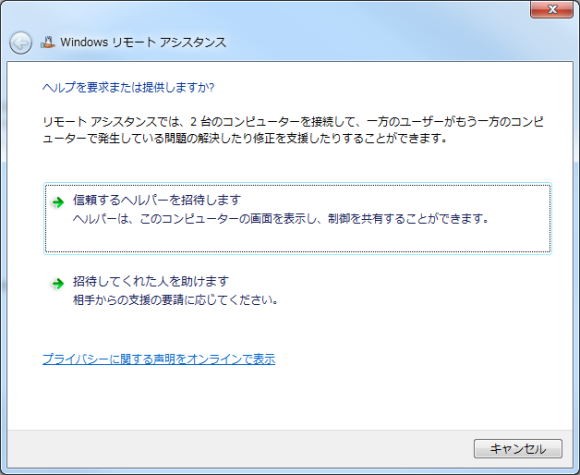
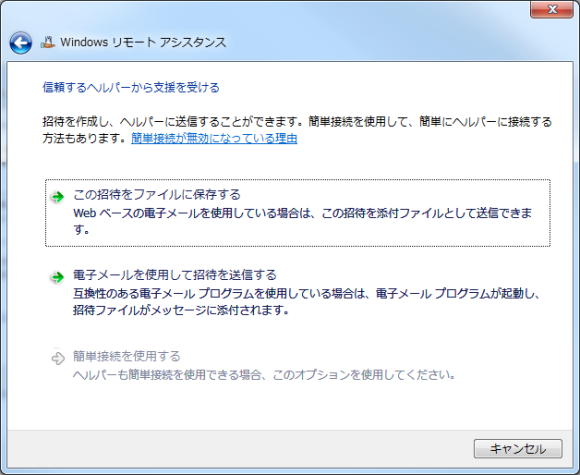



コメント